
Microsoft đã thay đổi biểu tượng thư mục mặc định trong Windows 10 thành một thư mục đóng, phẳng. Nếu thích biểu tượng thư mục mở từ Windows 7, bạn có thể đặt biểu tượng thư mục đó làm biểu tượng thư mục mặc định trong Windows 10 bằng một chỉnh sửa sổ đăng ký.
Tất nhiên, bạn có thể thay đổi biểu tượng của bất kỳ thư mục nào bằng cách nhấp chuột phải vào nó, nhưng nếu bạn muốn thay đổi tất cả các thư mục cùng một lúc, bạn cần phải tìm hiểu kỹ sổ đăng ký.
Cách thay đổi biểu tượng thư mục thành biểu tượng kiểu Windows 7 bằng trình chỉnh sửa sổ đăng ký
Cảnh báo tiêu chuẩn: Registry Editor là một công cụ mạnh mẽ và việc lạm dụng nó có thể khiến hệ thống của bạn không ổn định hoặc thậm chí không thể hoạt động. Đây là một cách hack khá đơn giản và miễn là bạn tuân theo các hướng dẫn, bạn sẽ không gặp bất kỳ sự cố nào. Điều đó nói rằng, nếu bạn chưa bao giờ làm việc với nó trước đây, hãy cân nhắc đọc về cách sử dụng Registry Editor trước khi bạn bắt đầu. Và chắc chắn sao lưu Registry (và máy tính của bạn !) trước khi thực hiện thay đổi.
Để bắt đầu, tải xuống tệp biểu tượng thư mục Windows 7 . Giải nén tệp Folder.ico từ tệp .zip và đặt nó vào một thư mục ở đâu đó trên ổ cứng của bạn. Không quan trọng ở đâu, nhưng bạn sẽ cần để tệp .ico ở đúng vị trí của nó, vì vậy đừng đặt nó ở đâu đó tạm thời như máy tính để bàn của bạn. Bạn có thể thay đổi tên của tệp biểu tượng thư mục, nhưng không được thay đổi phần mở rộng .ico.
Sau đó, mở Registry Editor bằng cách nhấp vào Bắt đầu và nhập
regedit
. Nhấn Enter để mở Registry Editor hoặc nhấp vào “regedit” trong phần Đối sánh tốt nhất.
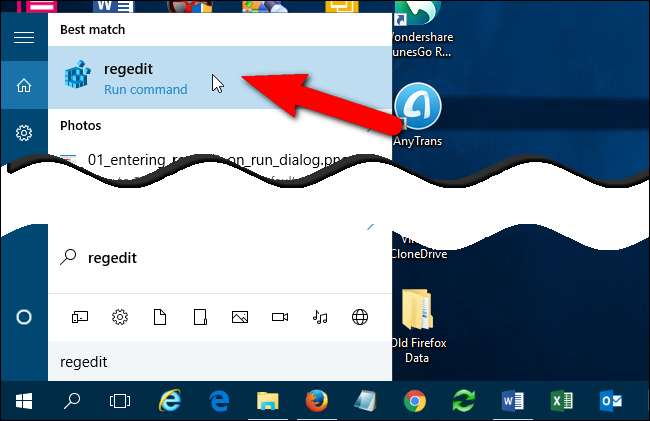
Cấp quyền cho Registry Editor để thực hiện các thay đổi đối với PC của bạn.
LƯU Ý: Bạn có thể không thấy hộp thoại này, tùy thuộc vào Cài đặt Kiểm soát Tài khoản Người dùng .
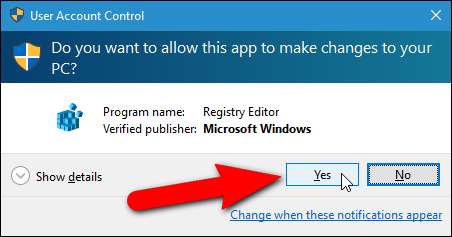
Trong cấu trúc cây ở bên trái, điều hướng đến phím sau:
HKEY_LOCAL_MACHINE \ SOFTWARE \ Microsoft \ Windows \ CurrentVersion \ Explorer
Nhấp chuột phải vào phím Explorer và chọn “Mới> Khóa” từ menu bật lên.
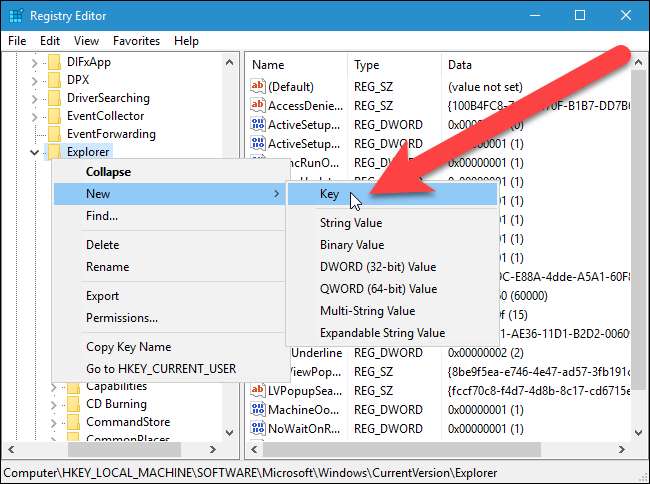
Kiểu
Biểu tượng Shell
làm tên của khóa mới và nhấn Enter.
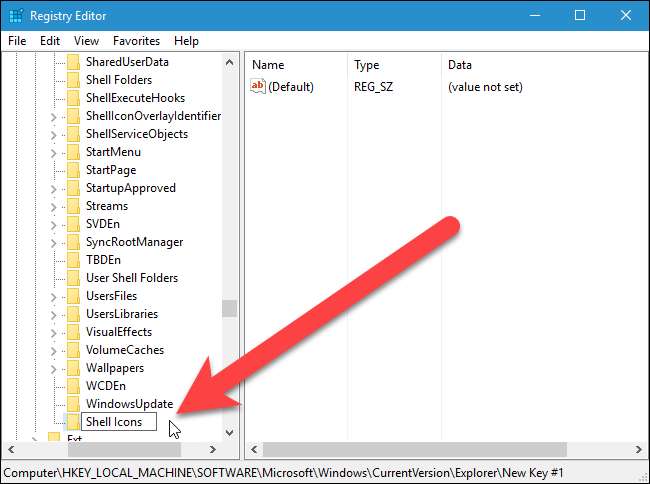
Nhấp chuột phải vào không gian trống ở bên phải và chọn “Mới> Giá trị chuỗi” từ menu bật lên.
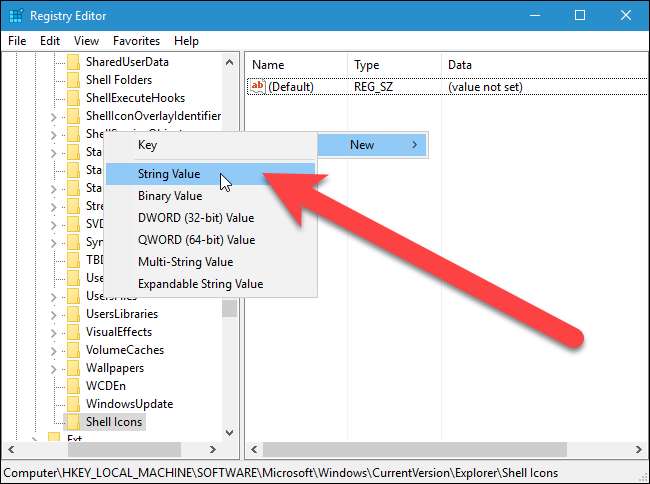
Kiểu
3
làm tên của giá trị chuỗi và nhấn Enter.
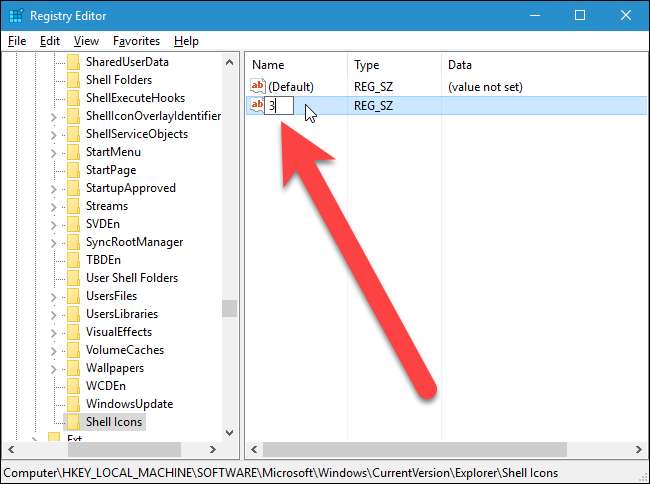
Bây giờ, bạn sẽ cần đường dẫn đến tệp Folder.ico. Để có được điều đó, hãy nhấn Shift khi bạn nhấp chuột phải vào tệp trong File Explorer và chọn “Sao chép dưới dạng đường dẫn” từ menu bật lên.
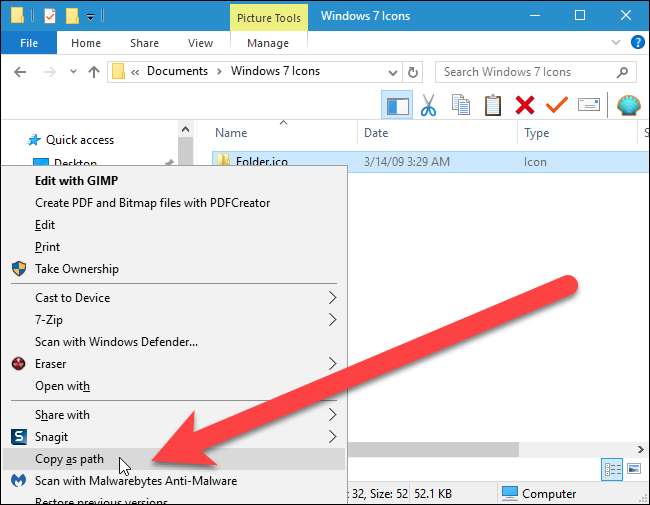
Quay lại Registry Editor và nhấp đúp vào
3
giá trị chuỗi bạn đã tạo. Dán đường dẫn bạn vừa sao chép vào hộp “Dữ liệu giá trị” và nhấp vào “OK”. Dấu ngoặc kép được bao gồm khi bạn dán đường dẫn và được yêu cầu nếu có khoảng trống trong đường dẫn của bạn. Ngay cả khi không có khoảng trắng nào trong đường dẫn của bạn, các dấu ngoặc kép sẽ vẫn hoạt động, vì vậy tốt nhất bạn nên thêm chúng vào.
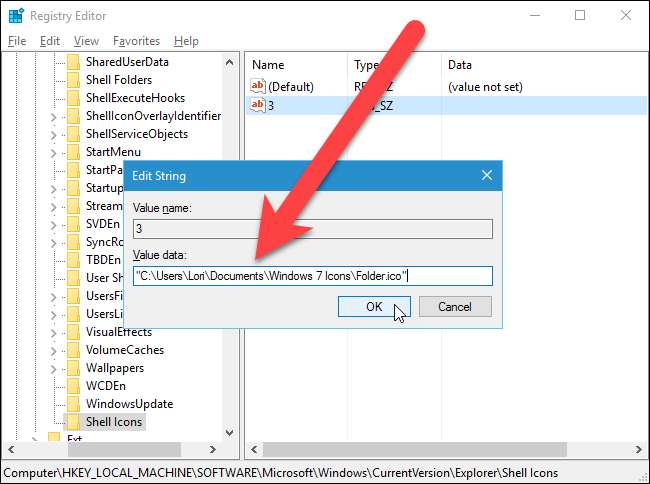
Tạo một giá trị chuỗi mới giống như bạn đã làm với
3
giá trị chuỗi, nhưng hãy đặt tên cho nó
4
. Bấm đúp vào
4
giá trị chuỗi và nhập cùng một đường dẫn đến tệp Folder.ico làm dữ liệu Giá trị.
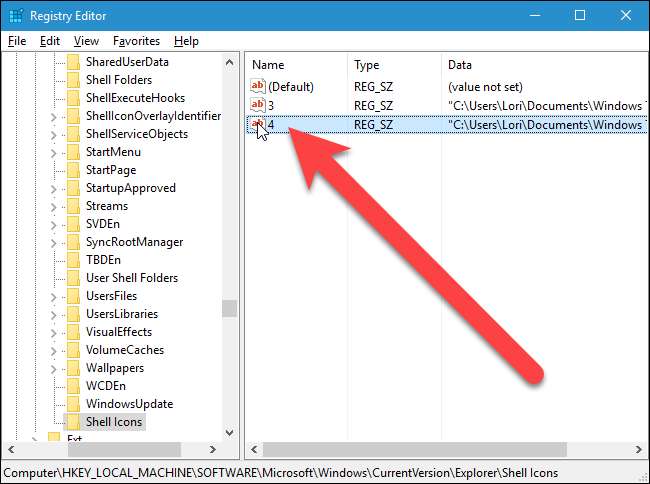
Đóng Trình chỉnh sửa sổ đăng ký bằng cách chọn “Thoát” từ menu “Tệp”.
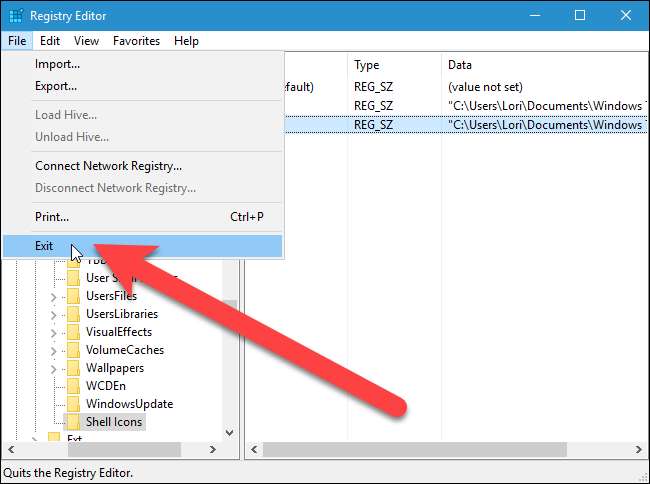
Khi bạn hoàn thành, bạn phải khởi động lại explorer.exe để các thay đổi có hiệu lực.
Cách sửa các biểu tượng nếu chúng không thay đổi
Nếu các biểu tượng thư mục không thay đổi sau khi khởi động lại explorer.exe, có một số điều bạn có thể làm để khắc phục sự cố.
Trước tiên, hãy thử khởi động lại máy tính của bạn – về lý thuyết, bạn không cần phải làm điều này, nhưng tôi đã thấy một hoặc hai tình huống trong đó khởi động lại đã khắc phục sự cố biểu tượng khi khởi động lại explorer.exe thì không.
Nếu điều đó không hữu ích, bạn có thể bật cài đặt để luôn hiển thị biểu tượng và không bao giờ hiển thị hình thu nhỏ. Để thực hiện việc này, hãy mở File Explorer và nhấp vào tab “View”.
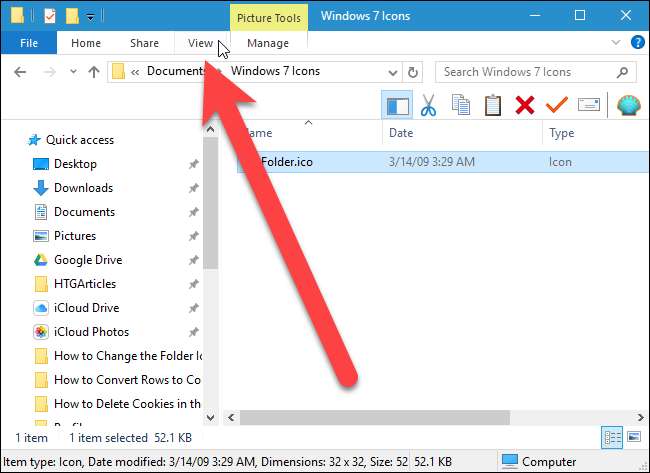
Nhấp vào nút “Tùy chọn” trên tab Xem.
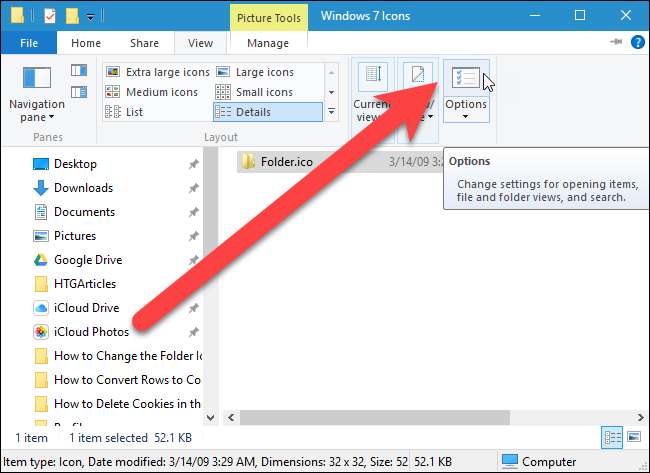
Trên hộp thoại Tùy chọn thư mục, nhấp vào tab “Xem” và chọn hộp “Luôn hiển thị biểu tượng, không bao giờ hình thu nhỏ” trong Cài đặt nâng cao. Nhấp vào “OK”.
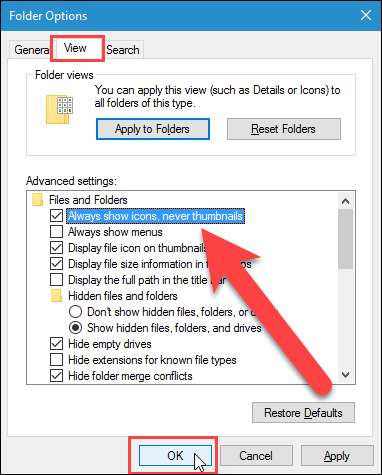
Bạn cũng có thể thử xây dựng lại bộ đệm biểu tượng để làm mới chúng. Để thực hiện việc này, hãy tải xuống một công cụ miễn phí có tên Tạo lại bộ nhớ đệm biểu tượng và giải nén tệp “Rebuild Icon Cache.exe”. Bạn không cần phải cài đặt chương trình. Chỉ cần nhấp đúp vào tệp để mở chương trình. Trên cửa sổ hiển thị, nhấp vào nút “Xây dựng lại bộ đệm biểu tượng” ở phía bên trái. Cơ sở dữ liệu bộ nhớ cache biểu tượng hiện tại được sao lưu và sau đó được xây dựng lại và explorer.exe được khởi động lại tự động.

Cách hoàn nguyên về biểu tượng thư mục mặc định của Windows 10
Nếu bạn quyết định quay lại biểu tượng thư mục mặc định của Windows 10, bạn có thể xóa khóa Shell Icons mà bạn đã tạo. Mở lại Registry Editor và điều hướng đến khóa sau:
HKEY_LOCAL_MACHINE \ SOFTWARE \ Microsoft \ Windows \ CurrentVersion \ Explorer \ Shell Icons
Nhấp chuột phải vào phím Shell Icons và chọn “Xóa” từ menu bật lên.
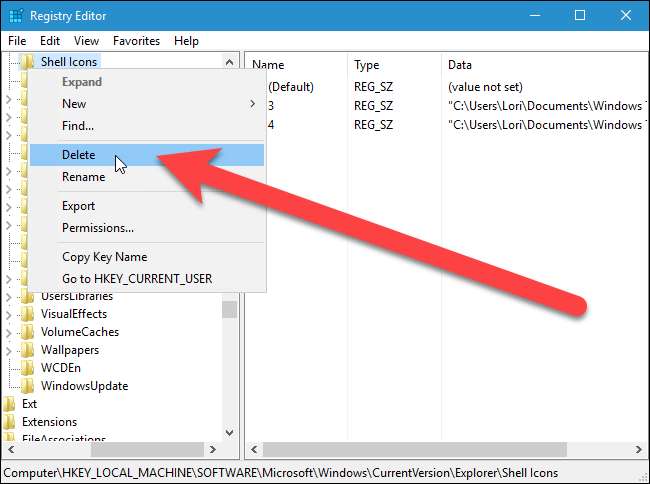
Nhấp vào “Có” trên hộp thoại Xác nhận Xóa khóa.
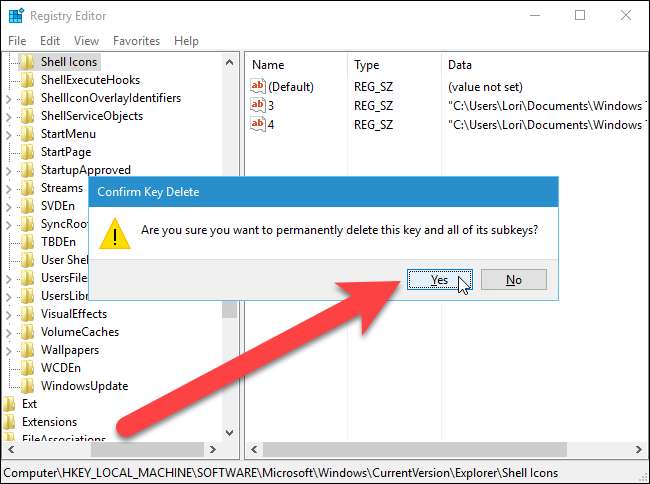
Tải xuống bản Hack đăng ký một lần nhấp của chúng tôi
Nếu bạn không muốn tự mình đi sâu vào Sổ đăng ký, chúng tôi đã tạo một số bản hack đăng ký có thể tải xuống mà bạn có thể sử dụng. Có một thủ thuật để thay đổi thành biểu tượng thư mục Windows 7 và một cách để quay lại biểu tượng thư mục Windows 10 mặc định. Cả hai bản hack đều có trong tệp ZIP sau đây. Để chuyển sang biểu tượng thư mục Windows 7, hãy nhấp đúp vào tệp “Change to Windows 7 Folder Icon.reg” và nhấp qua các lời nhắc. Để hoàn nguyên về biểu tượng thư mục Windows 10 mặc định, hãy nhấp đúp vào tệp “Thay đổi trở lại tệp Windows 10 Folder Icon.reg”. Hãy nhớ rằng, khi bạn đã áp dụng phương pháp hack mà mình muốn, hãy đăng xuất khỏi tài khoản của bạn và đăng nhập lại hoặc thoát và sau đó khởi động lại explorer.exe để thay đổi có hiệu lực.
Thay đổi biểu tượng thư mục mặc định trong Windows 10
Các bản hack này thực sự chỉ là khóa và giá trị áp dụng mà chúng ta đã nói đến trong bài viết này được xuất sang tệp .REG để thêm khóa và giá trị hoặc xóa chúng. Chạy hack “Change to the Windows 7 Folder Icon.reg” sẽ tạo khóa “Shell Icons” và thêm các giá trị chuỗi “3” và “4”. Tuy nhiên, bạn cần thay đổi đường dẫn để phù hợp với đường dẫn đến tệp Folder.ico trên máy tính. Thay thế một phần của đường dẫn được đánh dấu trên hình ảnh bên dưới bằng đường dẫn của bạn, bao gồm tên của tệp .ico, nếu bạn đã thay đổi nó. Đảm bảo rằng bạn sử dụng hai dấu gạch chéo ngược giữa các phần của đường dẫn, như được hiển thị bên dưới và để nguyên các phần của đường dẫn không được đánh dấu trên hình ảnh bên dưới.
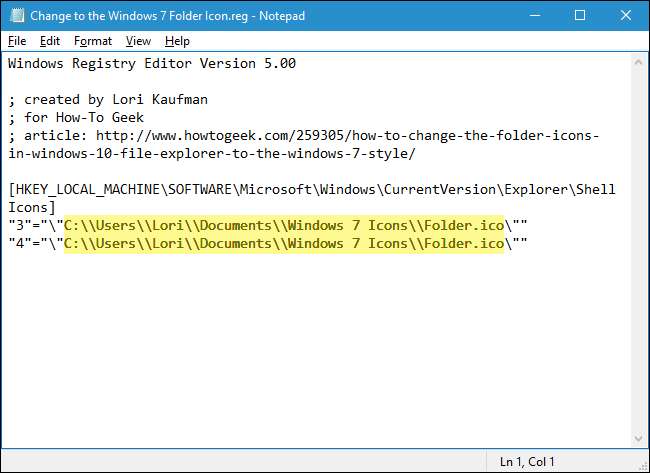
Nếu bạn thích thao tác với Registry, bạn nên dành thời gian tìm hiểu cách tạo hack Registry của riêng bạn .







